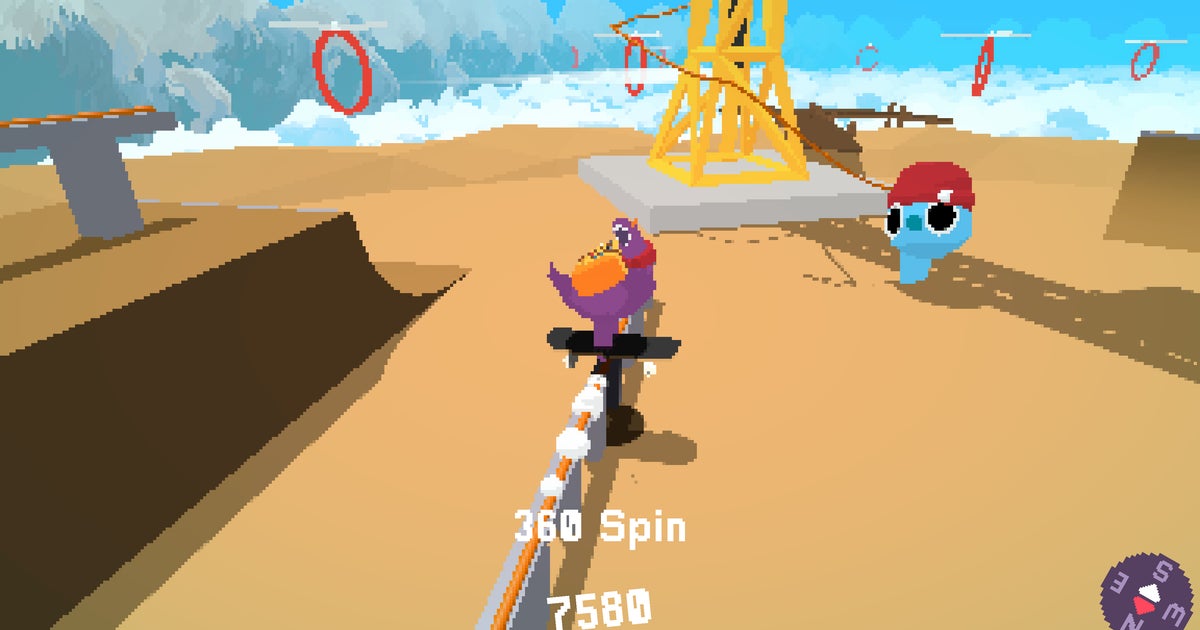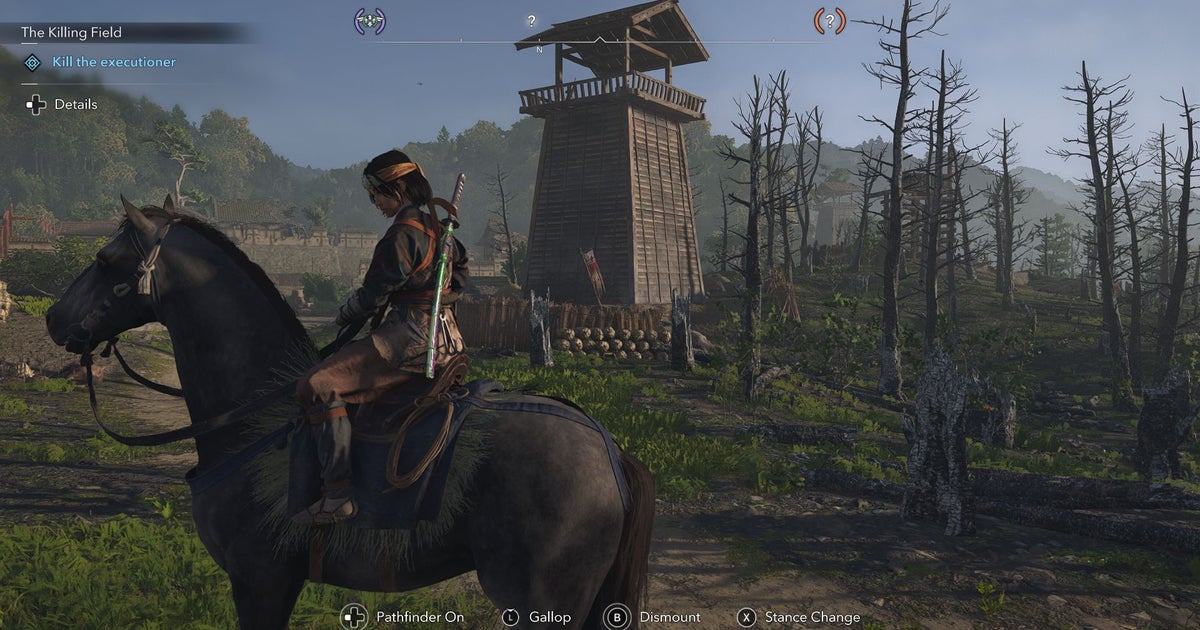אם אתה משוכנע של מחשב כף יד וחשבת "פשש, אני לא צריך אחד הטוביםסיפון קיטוררציפים", אז אני יודע למה אתה מתכוון - יש לי Deck מאז ההשקה ולא התעסקתי בשום סוג של תחנת עגינה מתאימה במשך חודשים אחר כך. אני אגיד לך, אבל זו הייתה טעות. גם אם הם אינם חיוניים עבור היתרונות הניידים המיועדים של Steam Deck, באותו אופן כמו טובכרטיס microSDאו תיק נשיאה הוא, רציפים מקלים באופן דרסטי על חיטוטמצב שולחן עבודה- ובהרחבה, כדי לפתוח את כל הסודות המגניבים ביותר של המכשיר.
ליישום הברור ביותר כאן הוא פשוטהפוך את סיפון ה-Steam שלך למחשב שולחני, אבל אפילו יציאה זמנית למצב שולחן העבודה יכולה להפוך את ה-Deck לכף יד טובה יותר למשחקים. הוספת תוספים דרך Decky Loader, התקנת משגרים שאינם Steam כמוBattle.netולוטרות, שיפור תאימות המשחק עםפרוטון GE... הכל צריך מצב שולחן עבודה, ועד כמה שמשטחי העקיבה המובנים יכולים להיות שימושיים, הם לא תחליף אמיתי לעכבר ומקלדת ישנים וטובים. אשר מחוברים הכי קל דרך - ניחשתם נכון - תחנת עגינה. הטובים שבהם בדקתי ואספתי כאן, לעיונכם.
פשוט עבור חיבור ציוד היקפי או חיבור כונן אצבעות, אתה יכול פשוט להשתמש בכל רכזת USB-C, אבל תחנת עגינה מתאימה היא טובה יותר מכיוון שהיא מחזקת את סיפון ה-Steam שלך לקריאת מסך קלה. הם גם סבירים הרבה יותר לתמוך באספקת חשמל מספקת, כך שחיבור תחנת העגינה לחשמל ישאיר את הסיפון שלך טעון - במקום שהוא יסבול מהעומס של הרכזת והציוד ההיקפי המחובר על הצנוע שלו ממילא.חיי סוללה.
זה רק אחד השיקולים שנתתי לבחירות האלה של הטובים ביותר, יחד עם איכות הבנייה, היציבות והמגוון של הקשרים הפיזיים שלהם. גם אם זה רק לזמן קצר, רציף יכול להיות הבית של סיפון ה-Steam Deck שלך. יכול גם לעשות את זה נוח.
- תחנת עגינה לסיפון הקיטור של Valve- רציף ה-Steam Deck הטוב ביותר בסך הכל
- תחנת עגינה של Syntech- תחנת העגינה הזולה והטובה ביותר של Steam Deck
- תחנת עגינה רב תכליתית JSAUX 6 ב-1- רציף ה-Steam Deck הגמיש ביותר
- תחנת עגינה Ugreen לסיפון Steam- תחנת העגינה הטובה ביותר של Steam Deck עבור USB-C
תחנת עגינה לסיפון הקיטור של Valve
רציף ה-Steam Deck הטוב ביותר בסך הכל
למרבה הפלא, מסתבר שהאנשים שמייצרים את ה-Steam Deck יודעים לעשות לו רציף טוב. התחנת עגינה לסיפון הקיטור של Valveמעלה טיעון משכנע לשמירה על רשמי של דברים, עם אחיזת שולחן מצוינת ומעמד צמוד לחלוטין התואם את גימור הפלסטיק השחור המט של ה-Deck עצמו.
הסיבה האמיתית לקנות אחד כזה, זכור, היא מגוון החיבורים. שלוש יציאות USB בגודל מלא מספקות מספיק מקום לעכבר קווי, מקלדת וכונן אצבע בבת אחת, בעוד שהשילוב של יציאות HDMI 2.0 ו-DisplayPort 1.4 מעניק תמיכה בריבוי צגים. זו איכות נדירה למדי בקרב רציפי Steam Deck באופן כללי, כך שכדאי לשלם עבור הדגם של Valve עצמו אם אתה רוצה להפעיל את Steam Deck כשולחן עבודה מאולתר.
אם כבר מדברים על תשלום, תחנת העגינה של Steam Deck היא ללא ספק אפשרות פרימיום, ואם אתה רק רוצה משהו שיחבר מדי פעם עכבר להתעסקות במצב שולחן העבודה, סביר להניח שאתה יכול לברוח עם אלטרנטיבה הרבה יותר זולה כמו תחנת העגינה של Syntech (להלן ). ובכל זאת, זה מורכב מאוד, ומציע קישוריות ברמה גבוהה יחסית. כמו כן, שמתי לב לאחרונה, נרשמה הורדה קבועה של £10 / $10 במחיר מאז השחרור. רחמים קטנים!
תחנת עגינה של Syntech
תחנת העגינה הזולה והטובה ביותר של Steam Deck
התחנת עגינה של Syntechהוא גם זול בצורה נעימה וגם מוזר בצורה יוצאת דופן, מאמץ צורה עגולה עם רצועה חצי עגולה של יציאות מרווחות היטב. זה מושלם אם בזבזת את רוב תקציב אביזרי ה-Steam Deck שלך על כרטיס microSD שמן, אבל עדיין רוצה תחנת עגינה שאינה כרוכה בפח מציאה.
מבחינת קישוריות, המזגן של Syntech כמעט תואם את זה של Valve, כולל אספקה בריאה של שלוש יציאות USB 3.0 (AKA 3.1 Gen 1). חסרה לו רק פלט DisplayPort, כך שכל צג חיצוני יזדקק ל-HDMI. הוא גם לא אוחז בשולחן בחוזקה כמו הרציף הרשמי, אבל אז היציבות לא באמת מדאיגה, שכן הבסיס העגול עושה טוב מאוד בשמירה על סיפון הקיטור זקוף. מבין כל הרציפים ברשימה הזו, זה היה לי הכי קשה לנסות להפיל בכוונה, אז מהמורות בשוגג אמורות להטריד אותו אפילו פחות.
יתרון לוואי: זה תואם גם למכשירי כף יד מתחרים, הAsus ROG AllyוLenovo Legion Go, הן על קישוריות והן על כך שיש חריץ מעמד בו כולם יכולים להתאים. כדאי לדעת, למקרה שאתה לא מונוגמי לחלוטין עם סיפון Steam.
תחנת עגינה רב תכליתית JSAUX 6 ב-1
רציף ה-Steam Deck הגמיש ביותר
(הנשימה העמוקה)תחנת עגינה רב תכליתית JSAUX 6 ב-1יש אולי את העיצוב הכי מפנק ברשימה הזו. משענת הגב הצרה היא למעשה רכזת USB-C הניתנת להסרה, שכאשר מגיע הזמן לעגן את ה-Deck, חורצת לבסיס פלסטיק פשוט, כשהיציאות פונות לאחור.
הצר שלה, והיעדר מנגנון נעילה, פירושם שזה לא יציב כמו הרבה תחנות עגינה משולבות של Steam Deck. אבל זה פוטנציאלי יותר, אהמ, רב תכליתי; אם אתה לוקח את הסיפון שלך לטיול ולא רואה צורך לשמור אותו זקוף, אז קל יותר לקחת את הרכזת המנותקת איתך מאשר רציף שלם, תוך שהוא עדיין מסוגל לספק קישוריות נוספת במהירות. והקישוריות הזו היא בעצם גרסה קצת יותר גבוהה ממה שאתה מקבל בתחנת העגינה של Ugreen, עם USB-C כפולים (אחד עם העברת כוח של 100W), שני חריצי USB בגודל מלא ויציאת HDMI 2.1.
בנוסף לגמישות שלו, רציף זה תומך גם בAsus ROG Ally, ואפילו שמנמן יותרAsus ROG Ally XוLenovo Legion Go. אם כבר, זה שווהלְשַׁפֵּרמתאים לאלה מאשר ל-Steam Deck, מכיוון שלאחרון אין את הדרייברים הדרושים כדי לנצל את מלוא היתרונות של פלט HDMI 2.1 של המזח. אז שוב, בהתחשב ביתרונות העיקריים הספציפיים למשחקים של HDMI 2.1 על פני 2.0 הוא קצב רענון גבוה יותר ב-4K, זה לא הפסד גדול עבור מכשיר כף יד שנועד לרוץ ברזולוציות נמוכות בהרבה.
תחנת עגינה Ugreen לסיפון Steam
תחנת העגינה הטובה ביותר של Steam Deck עבור USB-C
עוד רציף זול יחסית, התחנת עגינה Ugreen לסיפון Steamהנשק הסודי של זה הוא יציאת ה-USB-C השנייה שלו. פרט זעיר פשוטו כמשמעו, בהחלט, אבל קחו בחשבון את זה: לרוב רציפי Steam Deck יש רק אחד, והוא יתמלא בכל פעם שתחבר את כבל החשמל לטעינה עוברת. כל ציוד היקפי USB-C או חיצוניכונני SSD, שישנם מספר הולך וגדל, יאבדו כך את ביתם - אלא אם כן יש לך רציף כמו של Ugreen שיספק חילוף.
למרות שזה כנראה מגיע במחיר של יציאת USB-A שלישית, שתיים מהן עדיין מספיקות לעכבר ומקלדת, ויש עוד מה לאהוב חוץ מזה. האלומיניום, כחומר הבניין הראשי, מעניק לו מראה מלוטש וקשיחות שאפילו תחנת העגינה של Valve Steam Deck לא ממש משיגה, וכמו המזח של Syntech, היא יכולה להכיל גם מחשבי כף יד שאינם Steam Deck. יש לו גם יותר אחיזה מהסינטק העגול, גם אם הוא לא כל כך עמיד בפני התהפכות כאשר סיפון הקיטור חוטף מכה מגושמת.
רציפי Steam Deck: הגדרה ופתרון בעיות
מעבר לקצת עדכון קושחה חצוף, רציפי Steam Deck אינם זקוקים בדרך כלל להרבה הגדרות משלהם. עם זאת, הם עדיין רק בלוקים של מעגלים וסיליקון, שתוכננו על ידי ידיים אנושיות טעות, וככאלה עשויים להזדקק לעידוד מסוים מעת לעת. הרק, כמה טיפים...
עדכון קושחה
אם אתה משתמש בתחנת העגינה הרשמית של Steam Deck, ייתכן שתתבקש להתקין את עדכוני הקושחה של Valve ב-Steam Deck עצמו. אחרת, תוכל לוודא שהקושחה שלו מעודכנת ברציף על ידי ביצוע השלבים הבאים:
- חבר את תחנת העגינה ל-Steam Deck שלך, כאשר ספק הכוח (זה רק כבל ה-USB-C של ה-Deck שלך) מחובר לתחנת העגינה.
- הפעל מחדש את סיפון ה-Steam שלך.
- נתק גם את תחנת העגינה מ-Steam Deck, וגם את כבל החשמל מהרציף.
- המתן 10 שניות, חבר הכל שוב.
זֶהצריךהתחל עדכון קושחה, אך אם לא, נסה לנתק את כבל החשמל (תוך השארת הרציף והסיפון מחוברים).
הגדרת תצוגות
מלבד הדברים הברורים - לוודא שלמסך או הטלוויזיה שלך יש את הקלט הנכון שנבחר, למשל - השימוש ב-Steam Deck שלך עם צג חיצוני מגיע עם כמה מוזרויות.
- כאשר מחובר ל-Deck במצב משחקים, המסך שלו ישחיר. אין מה לדאוג, אבל אם אתה רוצה להשאיר את מסך ה-Steam Deck דולק, תצטרך לעבור למצב שולחן עבודה.
- ה-Steam Deck אינו תומך באופן רשמי במתאמי כבלים פסיביים. הֵםיָכוֹלעובד, אבל סביר יותר שתראה בעיות. היצמד למתאמים פעילים (או פשוט השתמש בכבל הנכון) לקבלת התוצאות האמינות ביותר.
- כמו כן, נסה לוודא שהכבלים שלך עומדים במפרט של יציאות המזח שלך. ניסיתי פעם כבל HDMI 1.4 עם יציאת ה-HDMI 2.0 של המזח הרשמי, וזה לא עבד - אבל אחרי שחפרתי כבל חדש יותר תואם HDMI 2.0, הכל היה בסדר.
- אם הווידאו שהוצא לא ממלא את התצוגה החיצונית שלך, אתה יכול לנסות לתקן באמצעות סיפון Steam עצמו. במצב המשחקים המוגדר כברירת מחדל, פתח את תפריט Steam, נווט אל תפריט התצוגה ולאחר מכן השבת את "קנה מידה אוטומטי של ממשק משתמש". לבסוף, כוונן את המחוון עד שהתמונה תתאים למסך.
הגדרת אודיו
בעוד שרציפי Steam Deck חסרים יציאות סאונד ייעודיות - השמע מועבר אך ורק דרך חיבורי ה-HDMI או DisplayPort - אתה יכול להפעיל סאונד סראונד 5.1 ו-7.1 בזמן עגינה. כשהצג החיצוני שלך כבר מחובר ועובד, אתחל מחדש את סיפון ה-Steam Deck שלך למצב שולחן עבודה, ולחץ על סמל הרמקול בשורת המשימות. לאחר מכן, מצא את המחוון HDMI/DisplayPort, לחץ על סמל שלוש השורות ובחר את מספר הערוצים שבהם תומכים הרמקולים שלך.